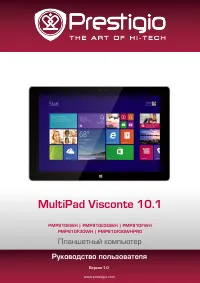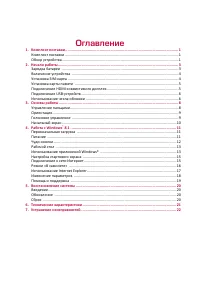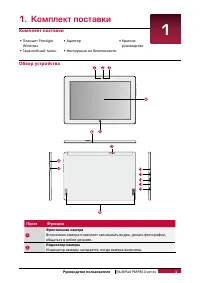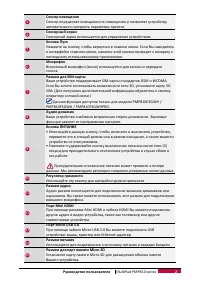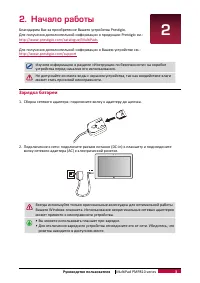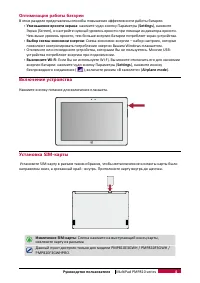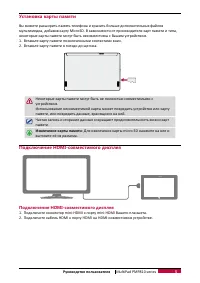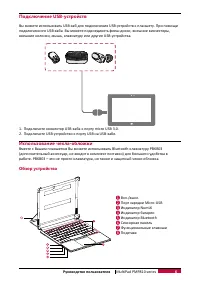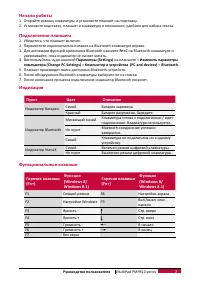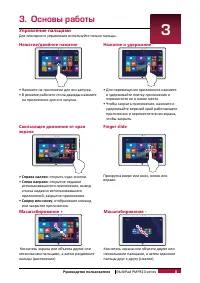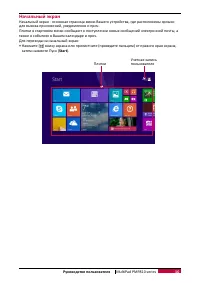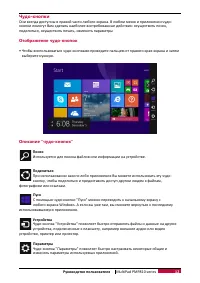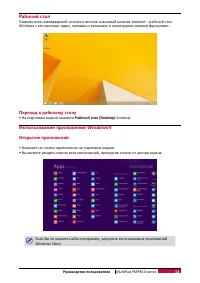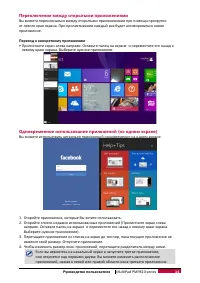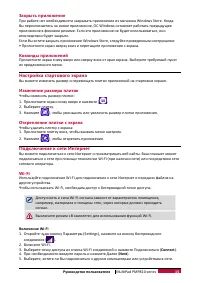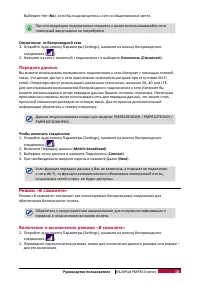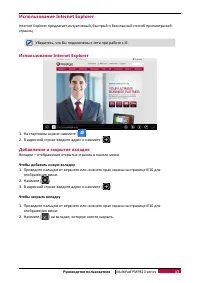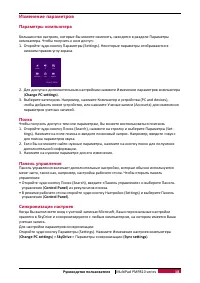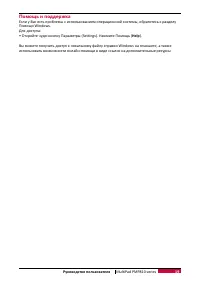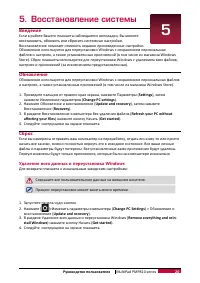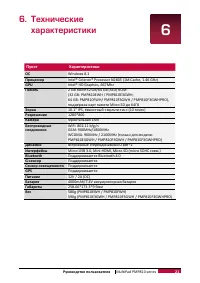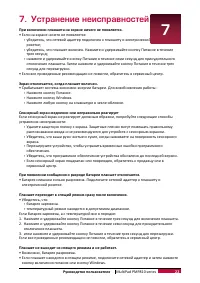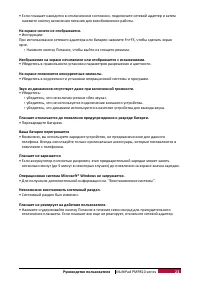Планшеты Prestigio MultiPad Visconte (PMP810F3GWHPRO) - инструкция пользователя по применению, эксплуатации и установке на русском языке. Мы надеемся, она поможет вам решить возникшие у вас вопросы при эксплуатации техники.
Если остались вопросы, задайте их в комментариях после инструкции.
"Загружаем инструкцию", означает, что нужно подождать пока файл загрузится и можно будет его читать онлайн. Некоторые инструкции очень большие и время их появления зависит от вашей скорости интернета.
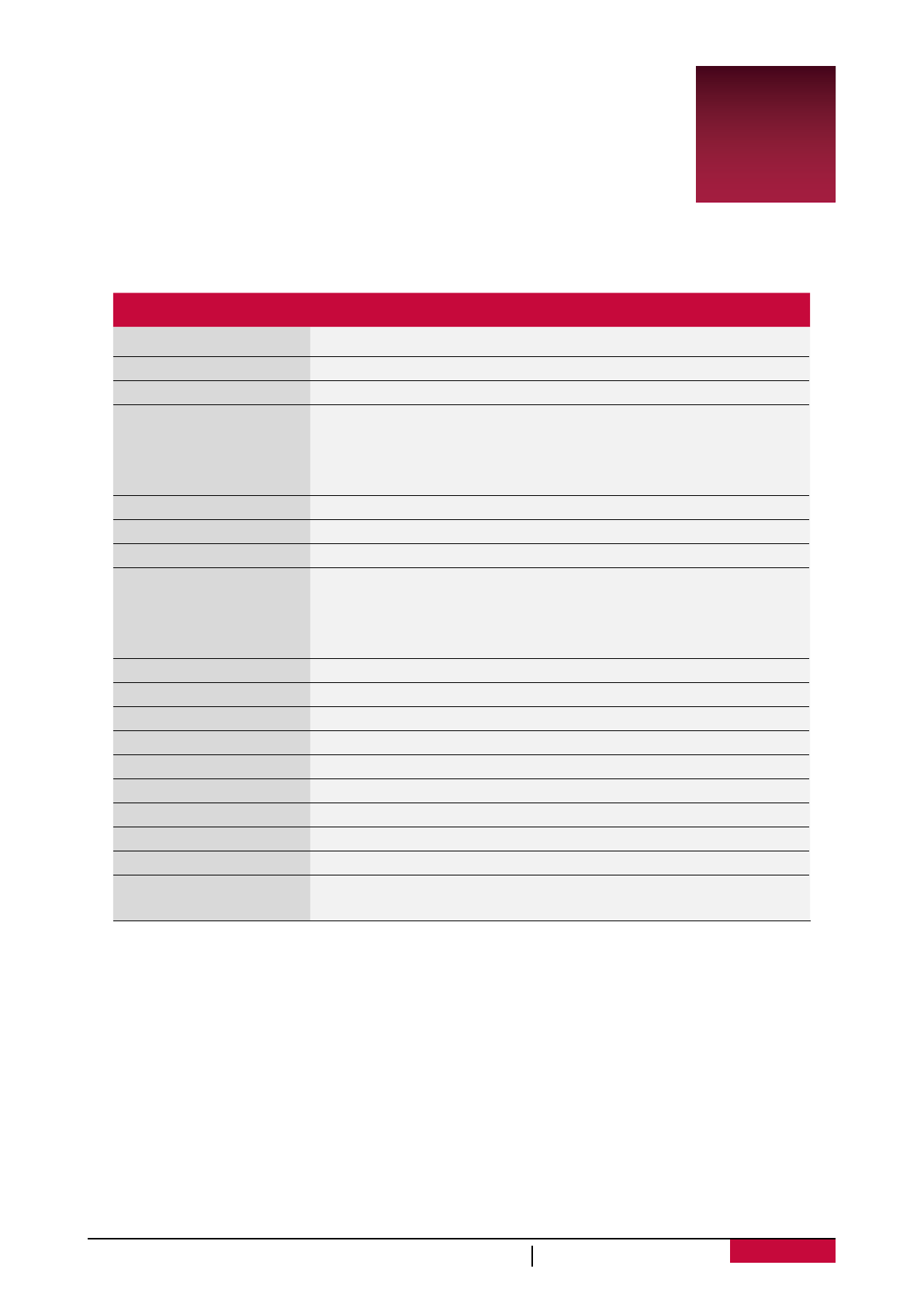
21
Руководство пользователя
MultiPad PMP810 series
6. Технические
характеристики
Пункт
Характеристики
ОС
Windows 8.1
Процессор
Intel® Celeron® Processor N2805 (1M Cache, 1.46 GHz)
GPU
Intel® HD Graphics, 667Mhz
Память
2 GB RAM+32 GB/64 GB (SSD) ROM
(32 GB: PMP810EWH / PMP810E3GWH;
64 GB: PMP810FWH/ PMP810F3GWH / PMP810F3GWHPRO),
поддержка карт памяти Micro SD до 64Гб
Экран
10.1” IPS, ёмкостный «мульти-тач» (10 точек)
Разрешение
1280*800
Камера
Фронтальная 1Мп
Беспроводные
соединения
WiFi: 802.11 b/g/n
GSM: 900MHz/1800MHz
WCDMA: 900MHz / 2100MHz (только для модели:
PMP810E3GWH / PMP810F3GWH / PMP810F3GWHPRO)
Динамик
Встроенные стереодинамики 0.8Вт*2
Интерфейсы
Micro USB 3.0, Mini HDMI, Micro SD (micro SDHC совм.)
Bluetooth
Поддерживается Bluetooth 4.0
G-сенсор
Поддерживается
Сенсор освещенности
Поддерживается
GPS
Поддерживается
Питание
12V / 2A (DC)
Батарея
4000mAh/7.4V аккумуляторная батарея
Габариты
258.66*173.3*9.9мм
Вес
580g (PMP810EWH / PMP810FWH)
590g (PMP810E3GWH / PMP810F3GWH / PMP810F3GWHPRO)
6
Содержание
- 3 Оглавление
- 4 Руководство пользователя; MultiPad PMP810 series; Комплект поставки; Пункт; Фронтальная камера
- 6 Зарядка батареи
- 7 Оптимизация работы батареи; Включение устройства
- 8 Установка карты памяти; Вставьте карту памяти позолоченными контактами вниз.; Извлечение карты памяти; : Для извлечения карты micro SD нажмите на нее и; Подключение HDMI-совместимого дисплея
- 9 Подключение USB-устройств; Обзор устройства
- 10 Начало работы; Изменить параметры; Индикация
- 11 Управление пальцами; Нажатие/двойное нажатие; Справа налево; Finger slide
- 12 Ориентация; Поверните планшет для лучшего обзора; Вы можете отключить автоматический поворот дисплея.; Screen; Нажмите на иконку поворота экрана; Голосовое управление; нижнюю часть – для уменьшения.
- 13 Начальный экран; Start
- 14 Первоначальная загрузка; Включение или выход из спящего режима
- 15 Отображение чудо-кнопок
- 16 Рабочий стол; Переход к рабочему столу; • На стартовом экране нажмите; Использование приложений Windows®; Открытие приложений; • Нажмите на плитку приложения на стартовом экране.
- 17 Переключение между открытыми приложениями; Переход к конкретному приложению; левому краю экрана. Выберите нужное приложение.; Одновременное использование приложений (на одном экране); изменит свой размер. Отпустите приложение.
- 18 Закрыть приложение; Настройка стартового экрана; Изменение размера плиток; Подключение к сети Интернет; Connect
- 19 Передача данных; Режим «В самолете»; Включение и выключения режима «В самолете»
- 20 Убедитесь, что Вы подключены к сети при работе с IE.; Использование Internet Explorer; В адресной строке введите адрес и нажмите [; Вкладки – отображение открытых страниц в панели меню.; Чтобы добавить новую вкладку; В адресной строке введите адрес и нажмите [; Чтобы закрыть вкладку
- 21 Изменение параметров; Параметры компьютера
- 22 Помощь и поддержка; Help
- 23 Восстановление системы; Введение; Удаление всех данных и переустановка Windows
- 25 Устранение неисправностей